GoogleアナリティクスでWebhookを使用する方法
Last Updated 12月 5, 2024
概要
Webhook(別名コールバック)を使用すると、サードパーティーのAPIをトリガーしたり、WalkMeイベントデータを分析プラットフォームに追加したりできます。 Webhookは、例えばシャウトアウトが表示されるなど、指定されたWalkMeイベントによってトリガーされます。 WebhookはWalkMeと選択したサードパーティーのプラットフォームを統合します。
この記事では、Googleアナリティクス向けのWebhookを定義する方法について説明します。
GoogleアナリティクスでWebhookを使用するための手順
注:ステップ1~6は任意であり、Googleアナリティクスアカウントを設定していない場合にのみ完了する必要があります。 すでにGoogleアナリティクスアカウントをお持ちの場合は、アカウントにログインしてステップ7に移動し、Webhookの定義に使用するトラッキングIDをコピーします。
ステップ1:アカウントを開くか、Googleアナリティクスにログインします
- ウェブサイトのアドレス:https://analytics.google.com/analytics/web
ステップ2:[Admin(管理者)]をクリックします
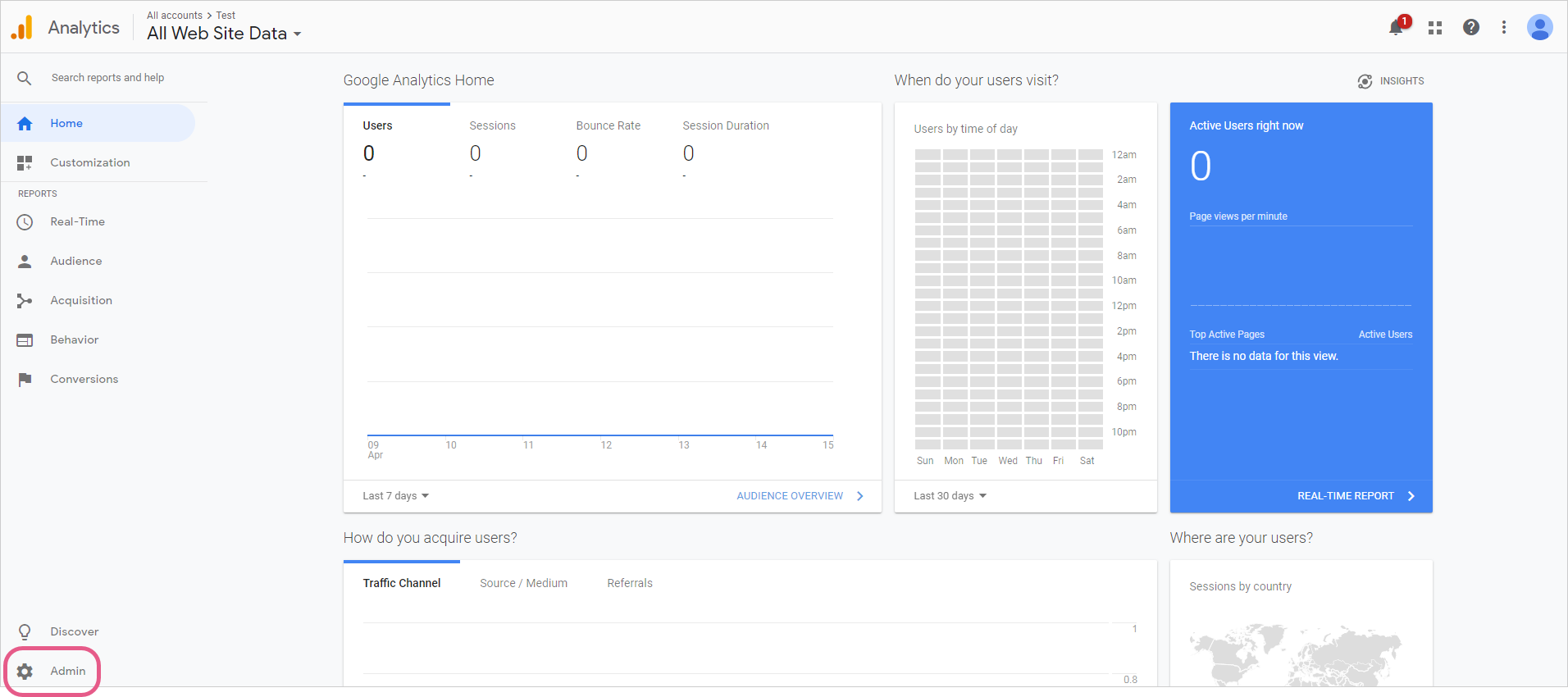
ステップ3:[Create Account(アカウントの作成)]をクリックします
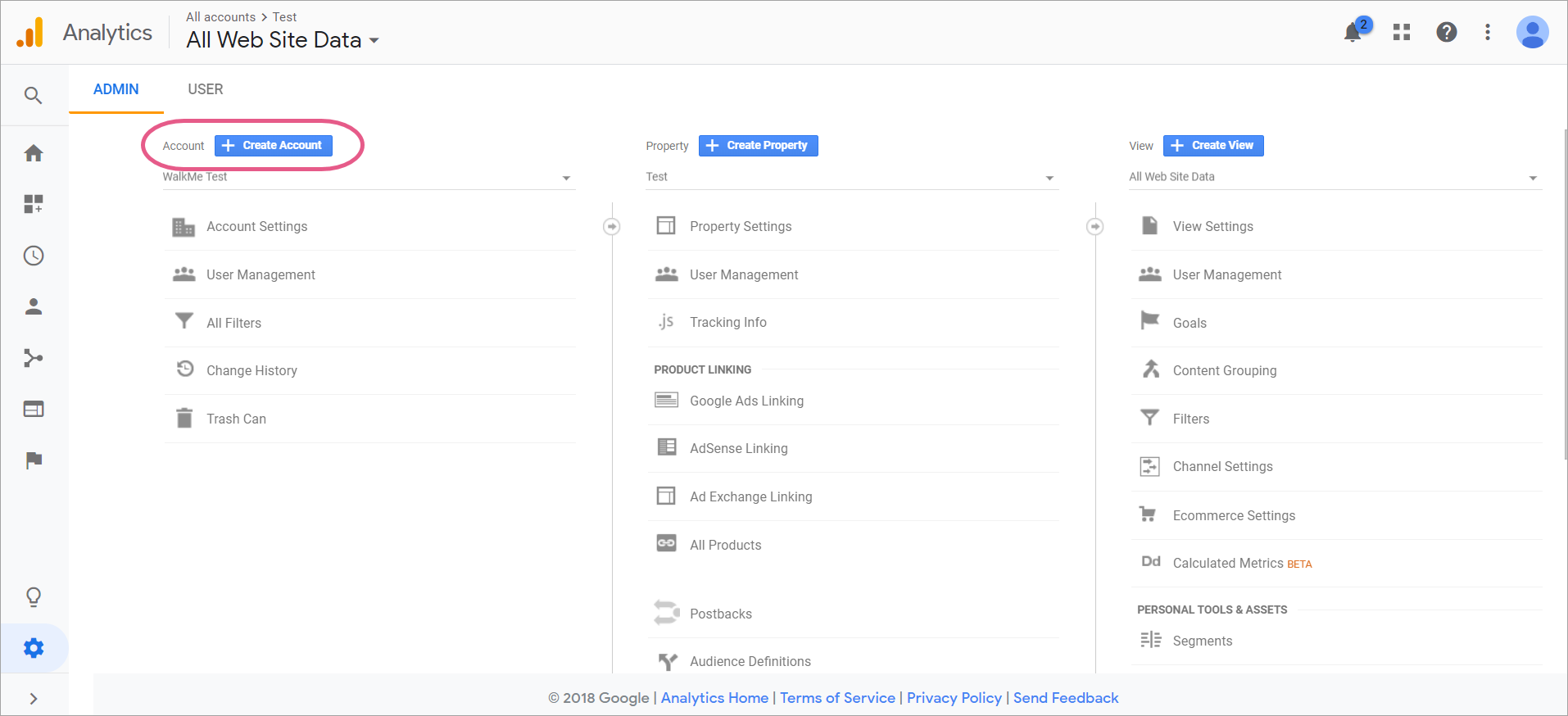
ステップ4:アカウントの詳細を入力します
- アカウント名とウェブサイトの詳細を入力します。
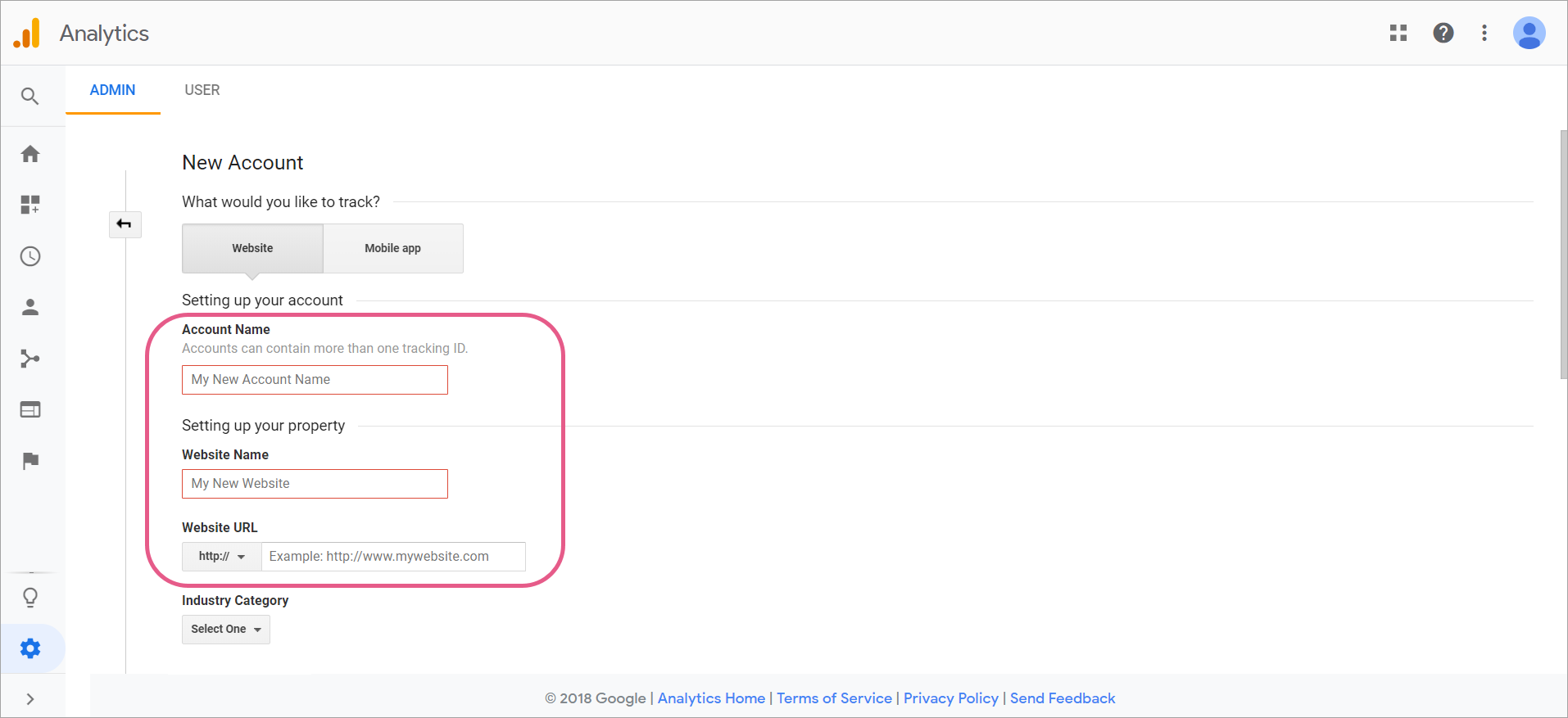
ステップ5:[Get Tracking ID(トラッキングIDを取得)]をクリックします
- 下にスクロールして[Get Tracking ID(トラッキングIDを取得)]をクリックします。
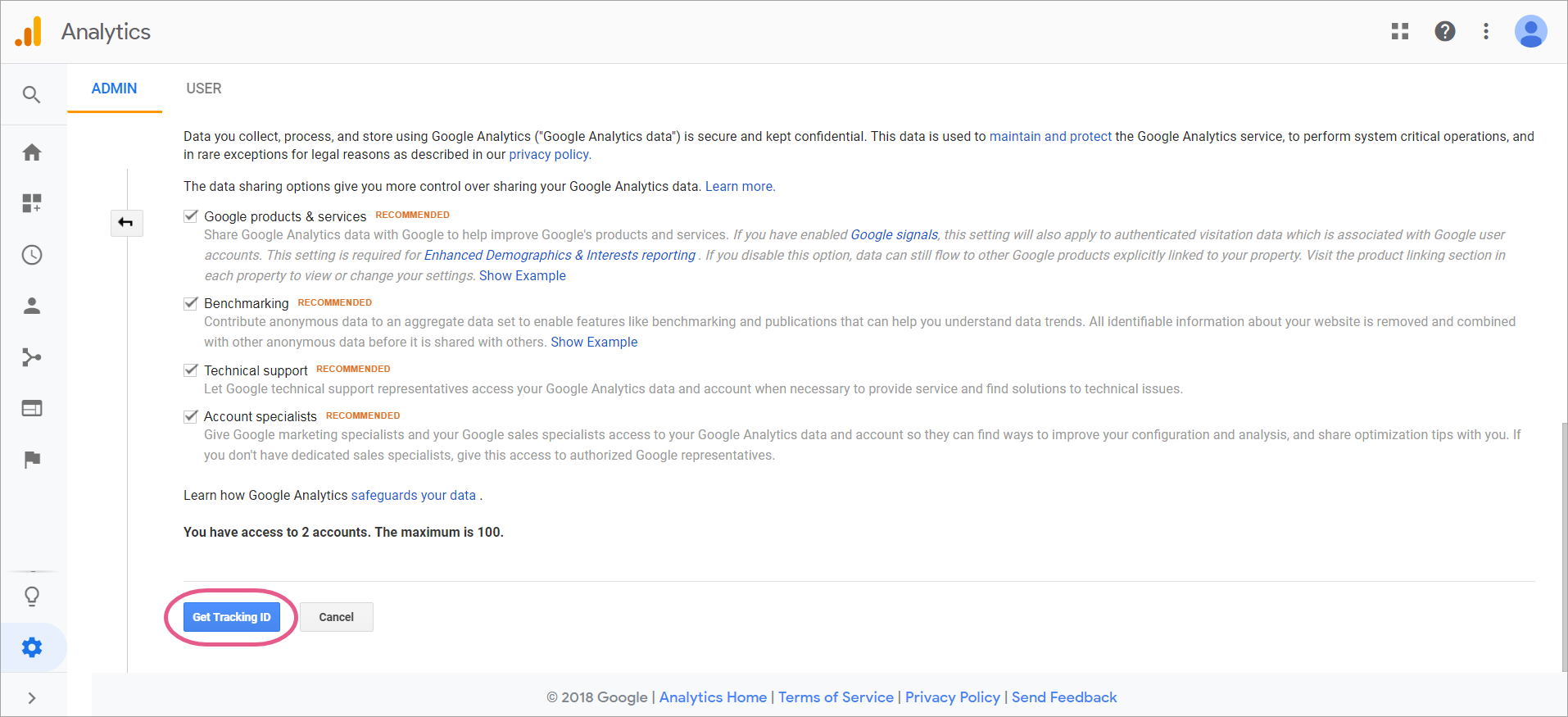
ステップ6:Google利用規約に同意します
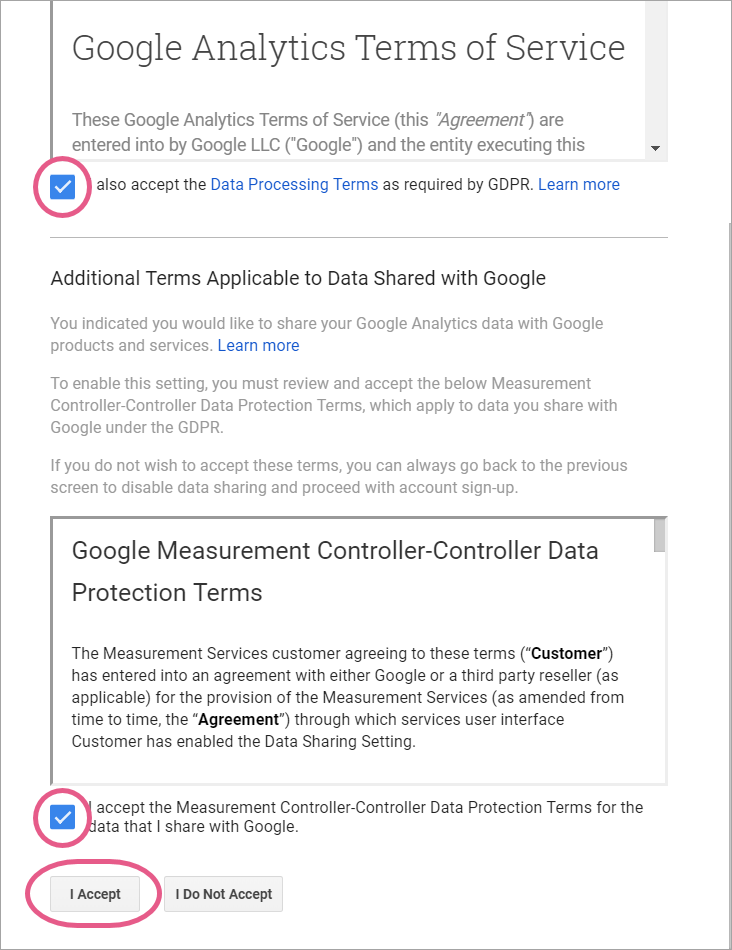
ステップ7:トラッキングIDをコピーします
![]()
ステップ8:「Webhookの設定方法」の記事を確認します
- 「Webhookを使用してWalkMeイベントデータをサードパーティーシステムに送信する方法」の記事に記載されている手順をご確認ください。
- 以下の手順は、Googleアナリティクス用のWebhookを設定するためのものです。
ステップ9:ウィザードを使用してInsightsでWebhookをセットアップする
ウィザードステップ1:イベントを定義する
ステップ
- WebhookをトリガーするWalkMeイベントを選択します。
- [Advanced(詳細)]セクションで、Googleアナリティクスに送信するイベントプロパティを選択します。
- 上部の事前定義済みのプロパティから選択して名前を変更したり(イベントが選択された状態になっていることを確認してください)、[ADDPROPERTY(プロパティの追加) ]をクリックして特定の値を持つプロパティを送信したりすることができます。
例えば、wm.euIdをuid、env.urlを「dl」して送信しました。
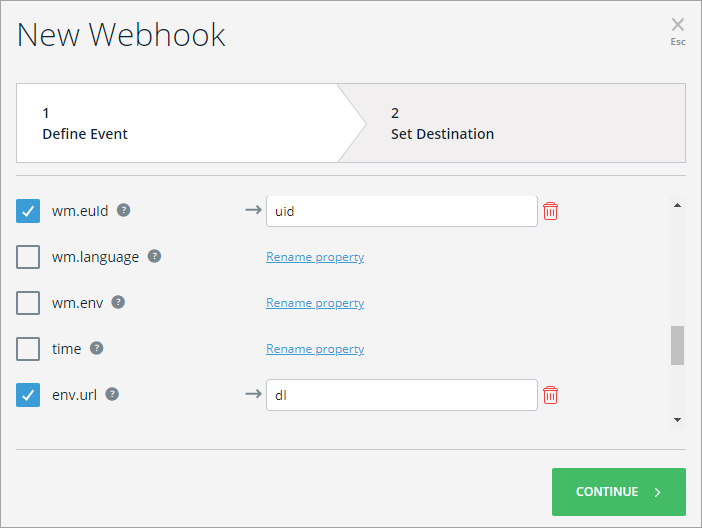 さらに、Googleアナリティクスの必須プロパティに合わせて、以下の追加のプロパティを設定しました。
さらに、Googleアナリティクスの必須プロパティに合わせて、以下の追加のプロパティを設定しました。
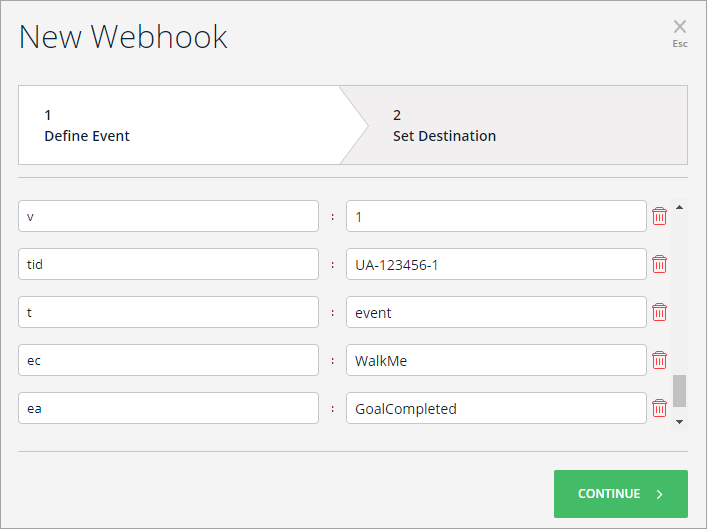
- tid - ステップ6からトラッキングID値を貼り付けます。
- v = 1;
- t = イベントをマッピングするヒットタイプの種類です(「pageview」、「screenview」、「event」、「transaction」、「item」、「social」、「exception」、「timing」から選択)。
- 「イベント」タイプを使用している場合、例で追加したように、イベントカテゴリ(ec)とアクション(ea)を設定する必要があります。
- cid = クライアントID
ヒント:詳細については、Googleアナリティクスパラメータドキュメントをご覧ください。
ウィザードステップ2:接続先を設定する
ステップ
- 接続先プラットフォーム名を入力します。 この名前は、接続先のシステムを識別します(ここではGoogleアナリティクス)。
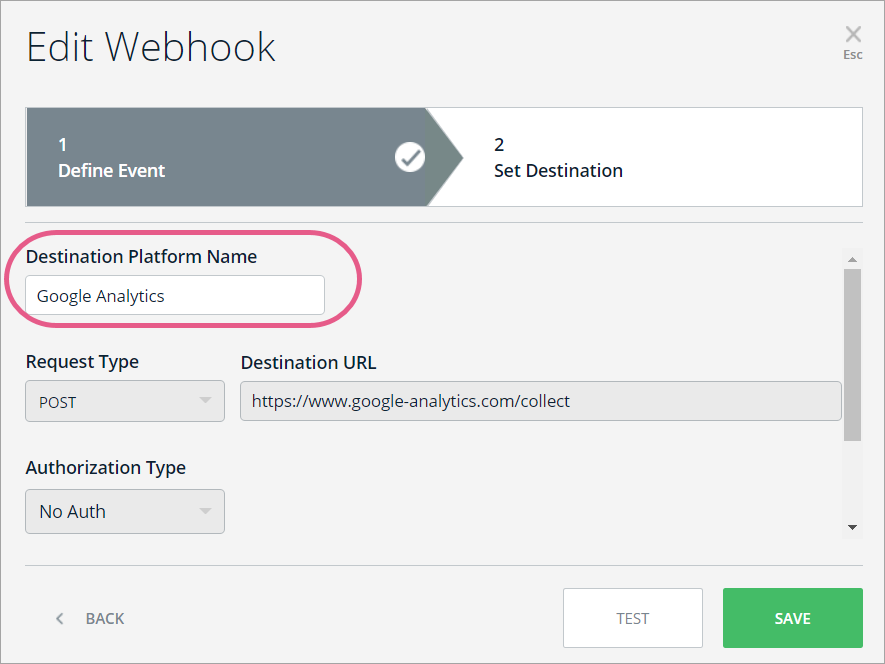
- リクエストタイプを[POST]に設定します。
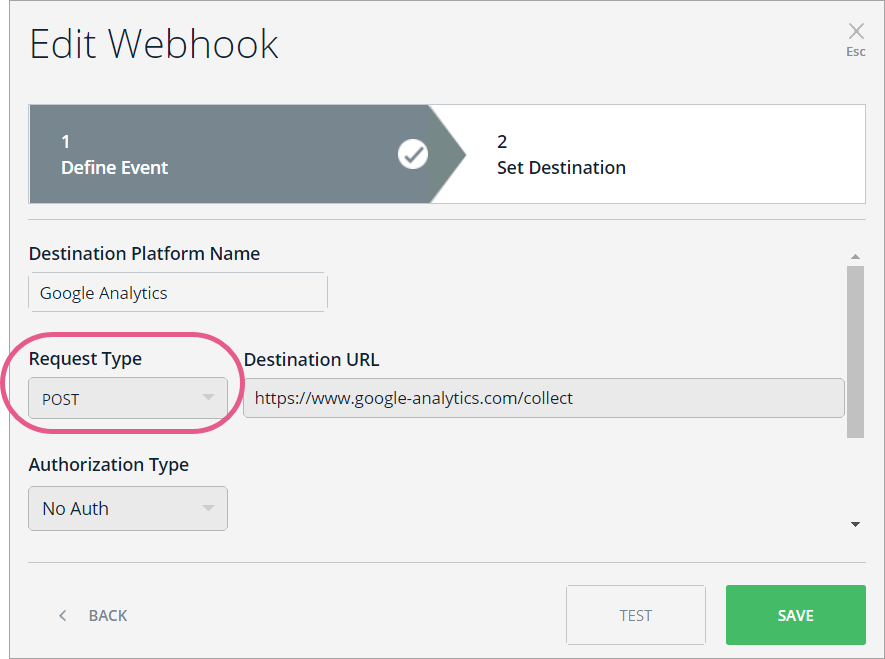
- ユースケースに応じてURLを貼り付けます(以下の画像では、URLはトラッカーオブジェクトを作成する際に使用します)。 URLは常に「https://www.google-analytics.com/」で始まります。
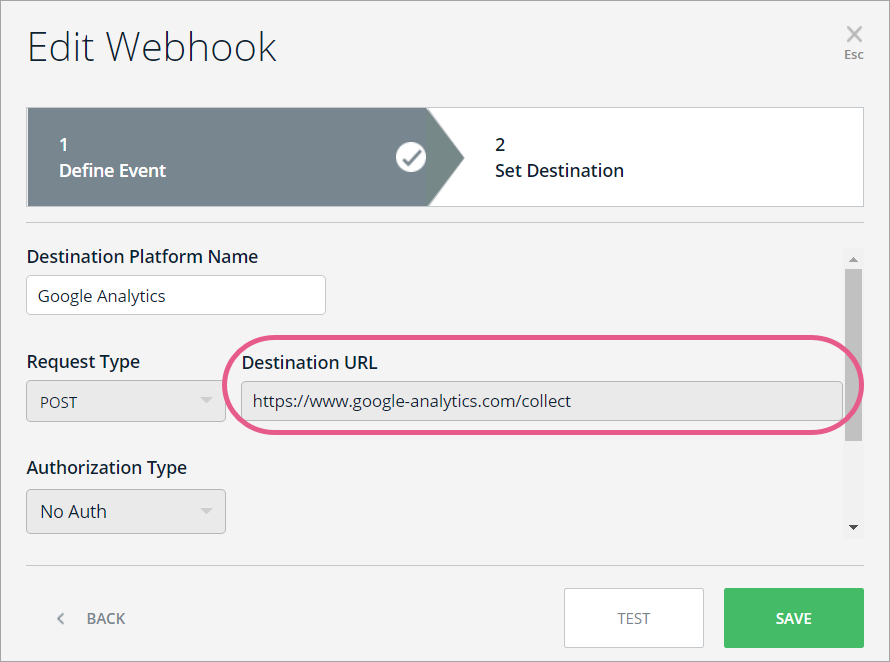
- ヘッダーを追加する:
- Content-Type : text/plain:
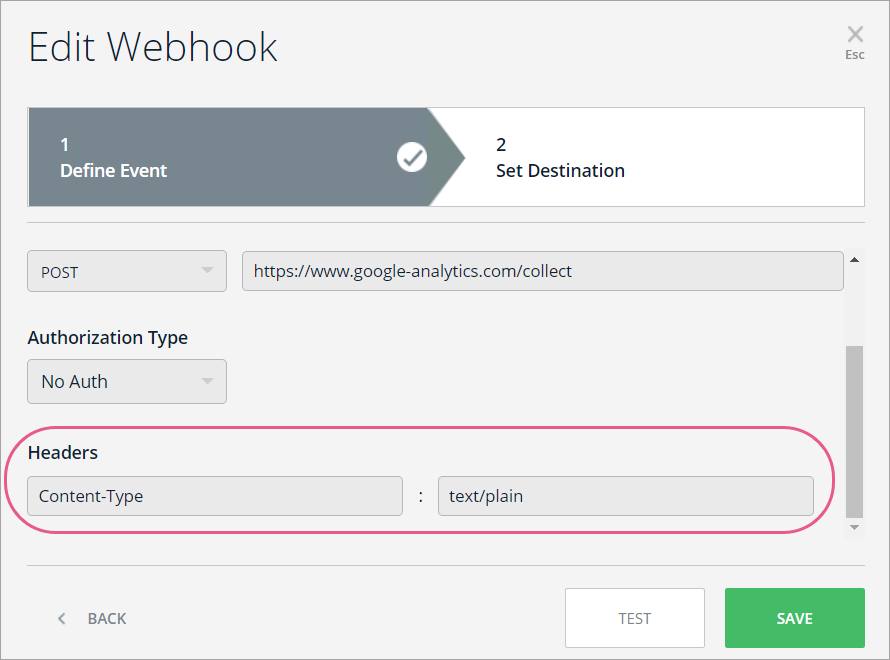
- Content-Type : text/plain:
- [TEST(テスト)]をクリックします
- これにより、ウィザードステップ1で定義したイベントが接続先のプラットフォームに送信され、接続が正常に行われたことが確認されます。
- 「テストが正常に完了しました!」というメッセージが表示されるはずです。
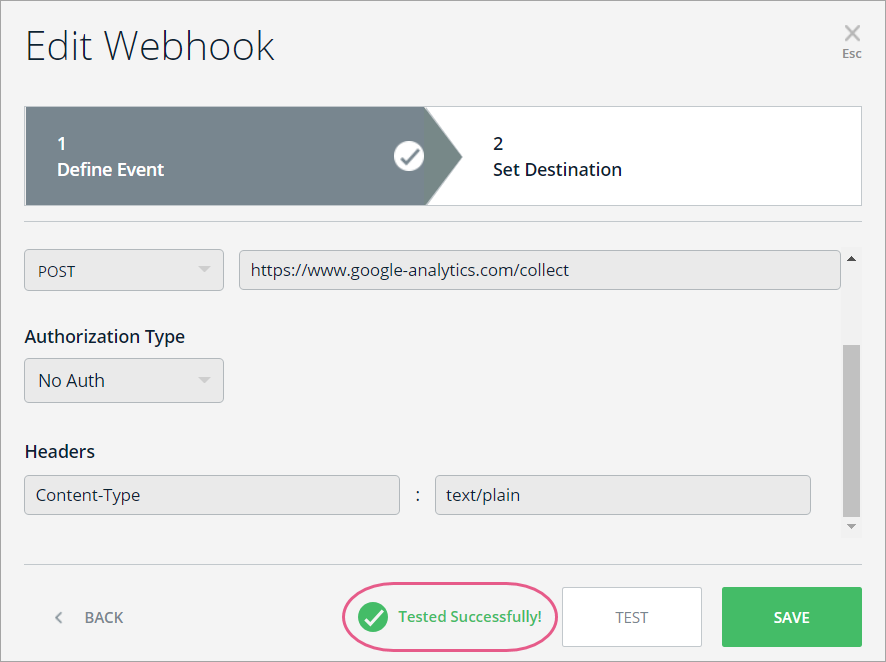
ステップ10:Googleアナリティクスに戻って、ホームアイコンをクリックします
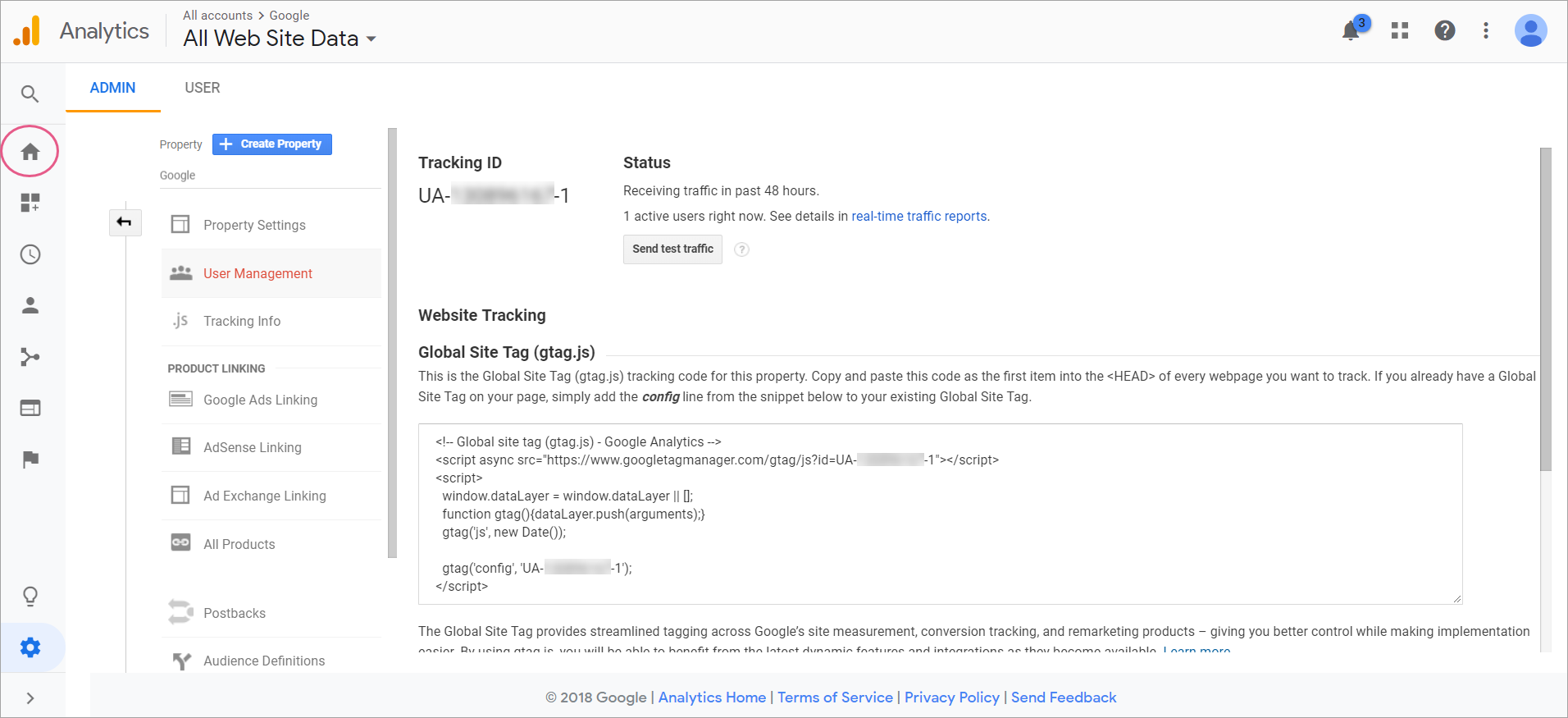
ステップ11:[Real-Time >EVENTS(リアルタイムイベント)]をクリックします
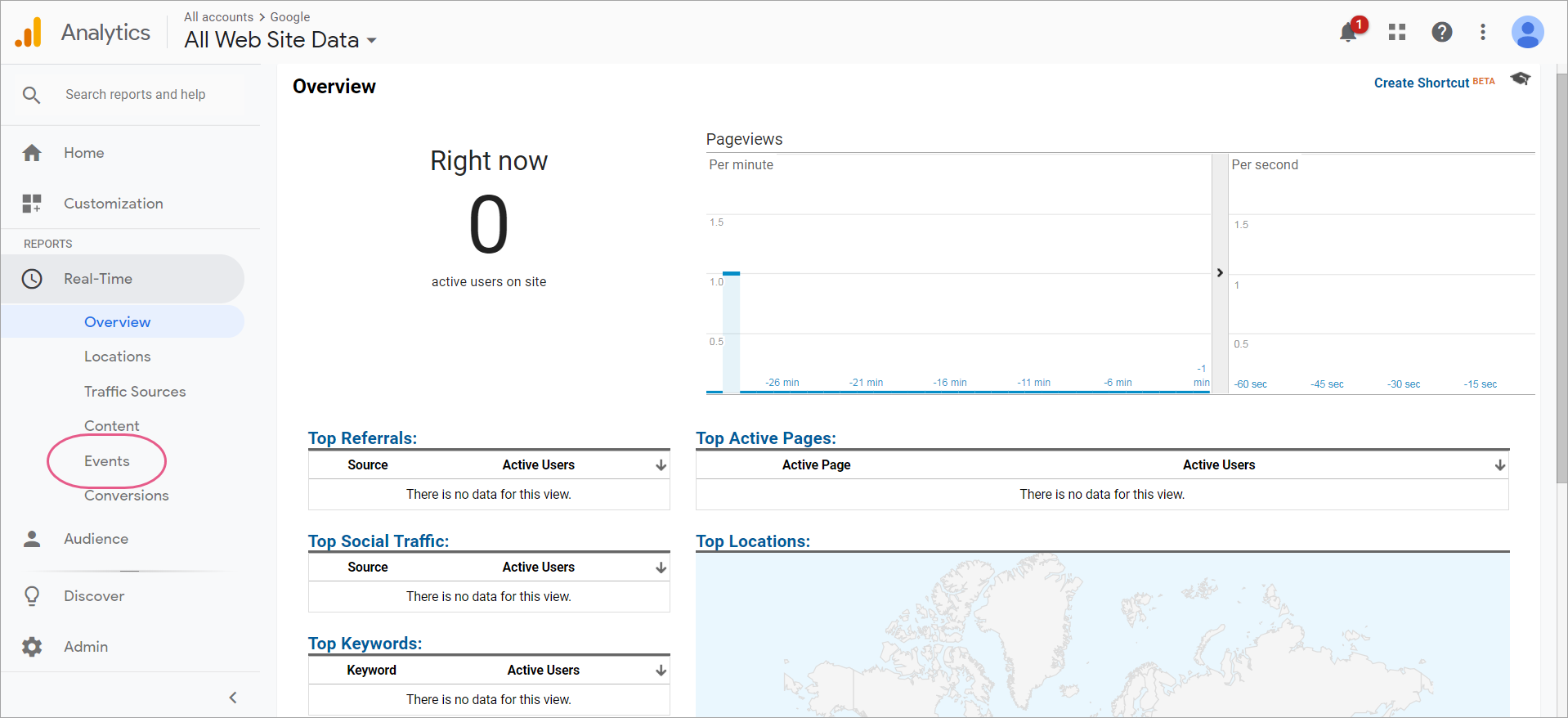
- イベントマークと詳細が表示されます。
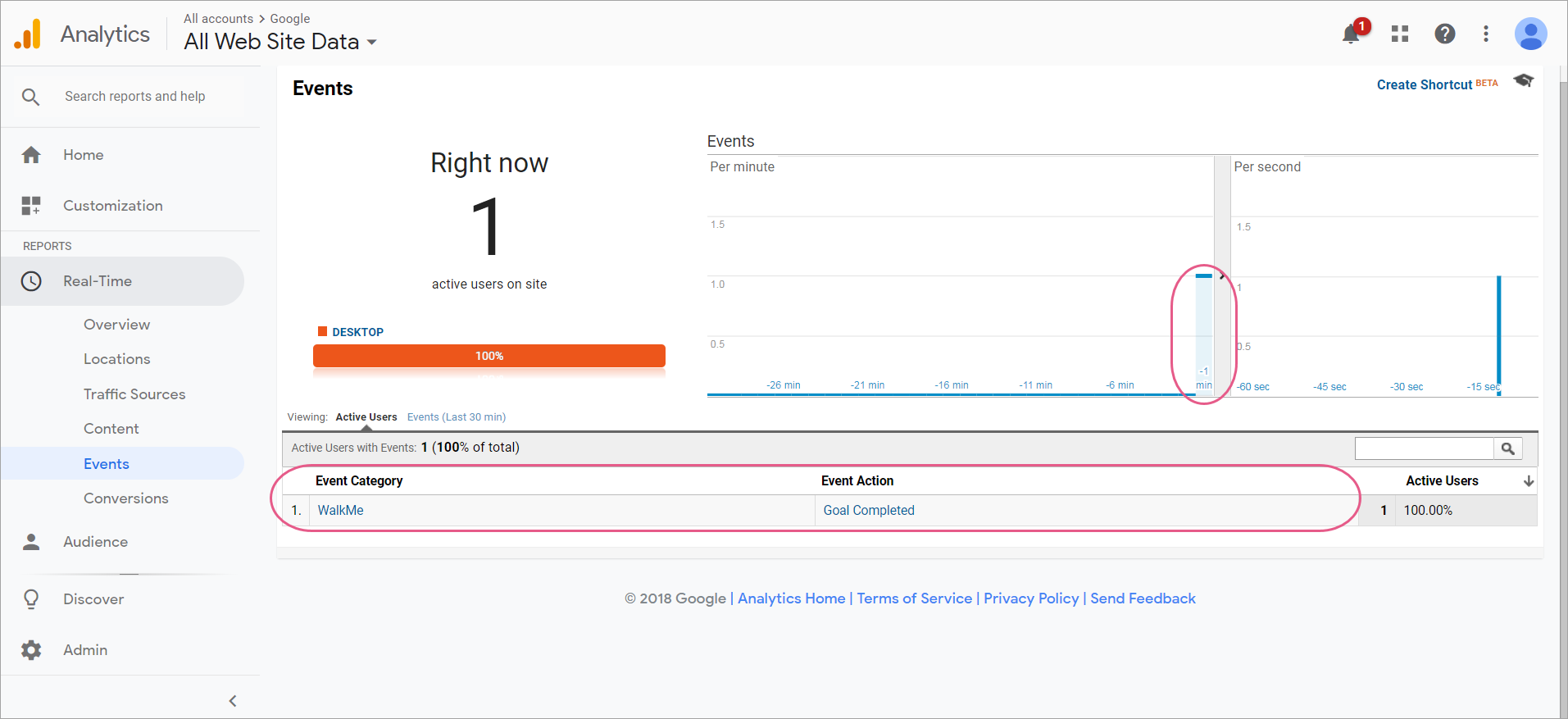
必要な値
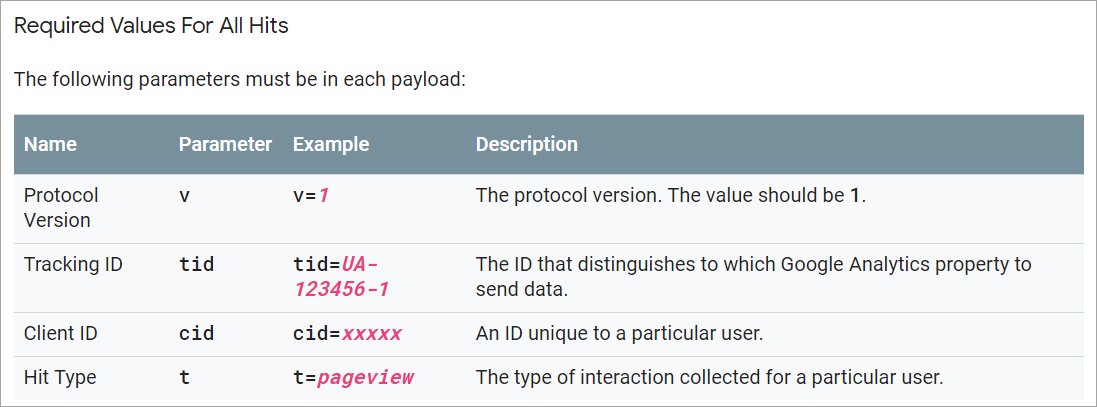
ヒント : 一部のパラメーターは特定のヒットタイプでのみ送信できます。 例えば、ページビューのヒットタイプには、ページパスパラメータ(「dp」)が必要です。
関連リソース
制限
- Webhooksは、GA4に必要な新しいデータ構造をサポートしていません
この記事は役に立ちましたか?
はい
いいえ
ご意見ありがとうございます!
